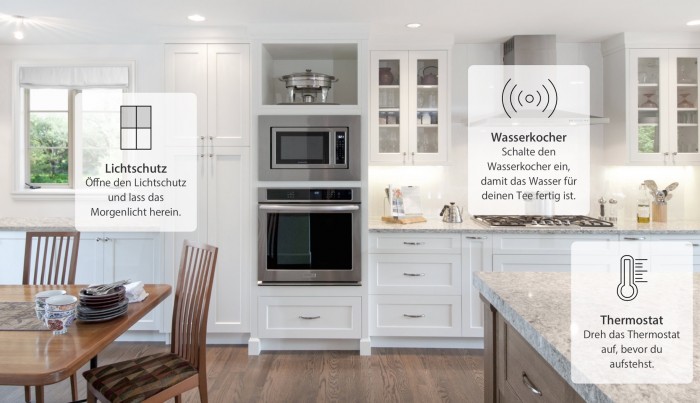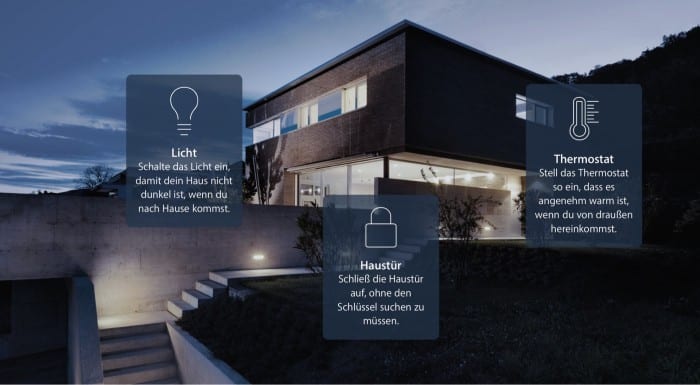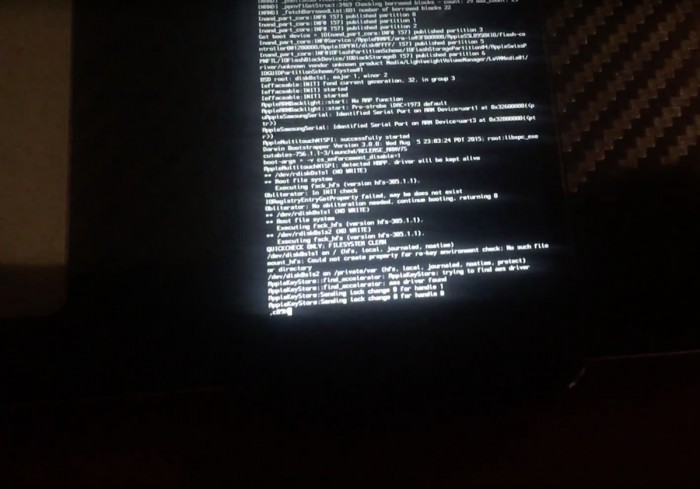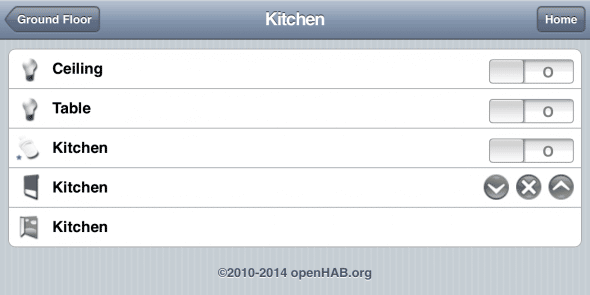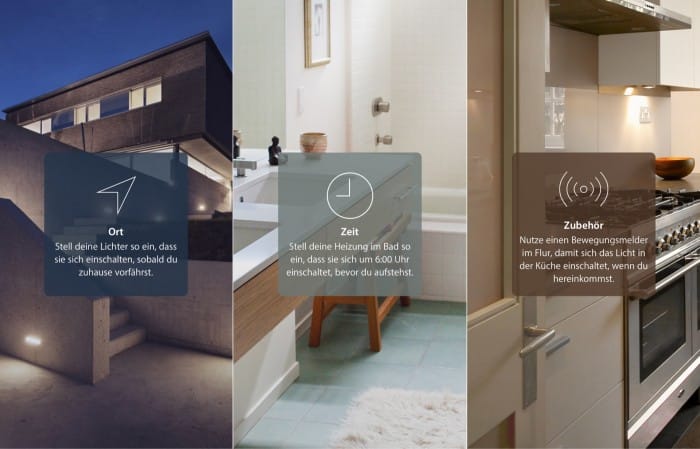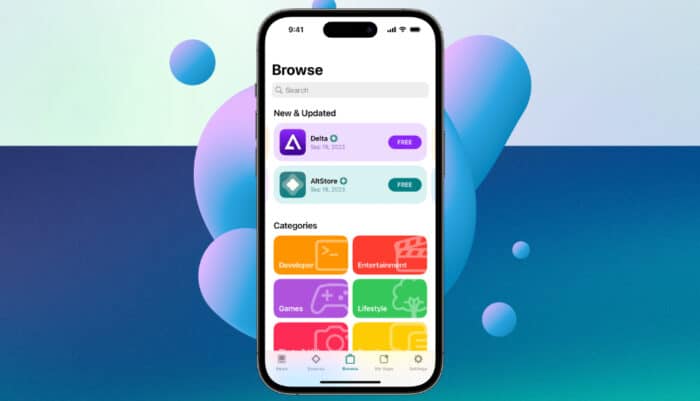Mit HomeKit hat Apple eine eigene Plattform geschaffen, um Smart-Home-Geräte über ein iOS-Gerät oder Siri zu steuern. Erstmals vorgestellt wurde HomeKit auf der WWDC im Jahre 2014 zusammen mit iOS 8. Offiziell sollen nur von Apple zertifizierte Produkte zu HomeKit kompatibel sein, dabei erlaubt Apple auch nur WLAN und Bluetooth als Kommunikationsschnittstelle.
Andere Standards wie Z-Wave oder Zigbee könnten aber immerhin per Bridge angebunden werden. In Deutschland ist die Auswahl an HomeKit-Produkten momentan eher rar. Neben den Bluetooth-Sensoren Eve von Elgato, die Anfang August in den Handel gingen, ist seit ein paar Wochen nur eine aktualisierte Version der Zigbee-Leuchten Philips Hue erhältlich. Die neue Hue-Bridge stellt dabei die Unterstützung für HomeKit bereit und kann auch bereits bestehende Licht-Systeme zu Apples Plattform kompatibel machen.
Wer HomeKit einmal ausprobieren möchte oder schon vorhandene Geräte, wie etwa die alte Version von Philips Hue, über Siri steuern möchte, muss jedoch nicht gleich ein Vermögen in neue Gateways investieren. Etwas Zeit, ein Computer und ein wenig technisches Verständnis reichen für den Anfang aus. In diesem konkreten Fall wird ein Mac genutzt. Mittlerweile gibt es nämlich Softwarelösungen, mit denen sich vorhandene Geräte zu HomeKit kompatibel machen lassen. So steht zum Beispiel für die beliebte Open-Source-Heimautomatisierungs-Plattform openHAB eine HomeKit-Bridge als Software zur Verfügung, mit der sich praktisch alle von openHAB unterstützten Produkte über HomeKit steuern lassen.
openHAB einrichten
Um HomeKit und die Steuerung über Siri auszuprobieren, benötigt es eigentlich nicht einmal ein reales Gerät. Eine laufende Instanz von openHAB reicht schon aus. Die Automatisierungsplattform steht zum kostenlosen Download bereit, neben dem Runtime Core sollte man auch das Demo Setup für einen schnellen Start herunterladen. Empfehlenswert ist außerdem der openHAB Designer, um die Geräte und Regeln zu konfigurieren.
Die Installation von openHAB ist schnell erledigt. Der Runtime Core muss dazu nur in das vorgesehene Verzeichnis entpackt werden, auch die Demo-Daten sollten in das selbe Verzeichnis entpackt werden oder manuell dorthin kopiert werden. Anschließend muss man nur das Skript start.sh im Terminal ausführen. Auf dem ausführenden Gerät ist die Demo-Sitemap nach dem Start über den Browser unter http://localhost:8080/openhab.app?sitemap=demo standardmäßig erreichbar. Das Bild zeigt einen Ausschnitt der Demo. Läuft openHAB auf einem anderen Computer, muss localhost durch die IP oder den Hostnamen ersetzt werden. Einen detaillierten Guide gibt es hier.
Im openHAB Designer sollte man für den Einstieg ein paar eigene Items erstellen – entweder in einer neuen Items-Datei oder in der Datei demo.items. Der folgende Code erstellt zum Beispiel einen Schalter für ein Gerät namens SWhomecinema mit Anzeigenamen Heimkino.
Für die HomeKit-Bridge empfiehlt es sich zudem, eine neue Sitemap mit den Items anzulegen, die man über HomeKit steuern möchte. Eine Sitemap stellt die Benutzeroberfläche dar. Der Code für den zuvor erstellten Schalter in der homekit.sitemap anzuzeigen sieht so aus, hat man den Anzeigenamen bereits in den Items definiert, ist der Label-Tag bei den Sitemaps optional.
Wer openHAB weiter konfigurieren will, sollte sich im ausführlichen Wiki gut einlesen. Entsprechend viel Zeit sollte für eine vollständige Integration des Zuhauses ebenfalls eingeplant werden.
HomeKit-Bridge einrichten
Die aktuellste Version der in einem Hobbyprojekt entstandenen Bridge-Software kann hier heruntergeladen werden. Als Voraussetzung muss node.js in Version 0.12.x, 4.0.x oder 4.1.x installiert sein, für OS X gibt es fertige Installationspakete zum Download. Außerdem sollte openHAB bereits eingerichtet sein und laufen. Das iOS-Gerät benötigt mindestens iOS 8 und eine HomeKit-App. Hier empfiehlt sich die kostenlose Eve-App von Elgato, von der Oberfläche her übersichtlicher gestaltet ist zum Beispiel MyTouchHome.
Das Bridge-Programm selbst installiert man über das Terminal. Dazu navigiert man über dieses in den Ordner, in dem man die Bridge heruntergeladen hat und führt den Befehl npm install aus. Dabei werden die benötigten Module heruntergeladen und installiert.
Wird die Software-Brücke auf dem selben System wie openhab ausgeführt, startet man das Programm mit folgendem Befehl über das Terminal auf dem Programmordner. Server gibt die openHAB-Instanz an, Sitemap die zu ladende Sitemap. Läuft openHAB nicht auf dem gleichen Computer, muss localhost wieder ersetzt werden.
Abschließend muss man die HomeKit-Bridge noch unter iOS hinzufügen. Hierzu öffnet man die App, zum Beispiel Elgato Eve, und fügt ein Gerät hinzu. Wird die Bridge ausgeführt, sollte sie angezeigt werden. Der Standard-PIN lautet 031-45-154. Dabei wird die openHAB-Bridge mit allen in der angegebenen Sitemap gelisteten Geräten zur HomeKit-Konfiguration hinzugefügt. Über die App oder Siri lässt sich das Zubehör nun steuern. Hat man in openHAB kein reales Gerät angebunden, kann man zumindest den Schalter in der Sitemap beobachten oder beim Log im Terminal auf den Schaltbefehl achten. Der Siri-Befehl für unseren Switch lautet „Schalte Heimkino ein“.
Erste Erfahrungen
Nach den ersten Erfahrungen lässt sich sagen, dass HomeKit zwar im Grunde funktioniert, aber auch unter iOS 9 noch fehleranfällig ist. Manche Fehler decken sich dabei mit Berichten mit offiziellen Geräten, die inoffizielle Bridge scheint also nicht unbedingt für die Fehler verantwortlich zu sein. Die HomeKit-Bridge läuft auch weitestgehend stabil. Zu Problemen kommt es jedoch, wenn die Bridge neugestartet oder die HomeKit-Konfiguration zurückgesetzt wird. Dann taucht die Bridge mitunter unter iOS nicht mehr als Gerät auf, Abhilfe schafft nur eine Umbenennung in der openHABBridge.js Datei.
Die Steuerung über Siri ist stellenweise wenig intuitiv und manchmal unklar. In einigen Fällen antwortet Siri, dass keine Geräte gefunden wurden, obwohl ein sofortiger zweiter Anlauf funktioniert. Manchmal stehen die Geräte tatsächlich nicht zur Verfügung, nach einem Ein- und Ausschalten von WLAN findet iOS sie meist jedoch wieder. Auch die vergebenen Gerätenamen sind manchmal ein Fallstrick. Das Gerät „Computer“ will Siri einfach nicht steuern, nennt man es in „Ventilator“ um, klappt es zuverlässig. Die Geräte findet Siri auf der Apple Watch zudem häufiger nicht, als auf dem iPhone. Die HomeKit-Konfiguration wird übrigens über den iCloud-Schlüsselbund zwischen verschiedenen iOS-Geräten synchronisiert, hier kommt es aber auch häufiger zu Fehlern. Der Fernzugriff ist bisher noch nicht möglich.
Am zuverlässigsten haben sich Szenen erwiesen. Aber auch wenn HomeKit komplexe Szenen erlaubt, sollten diese besser in openHAB definiert und dort per Schalter getriggert werden. In HomeKit muss man einer Szene also nur noch einen Schalter zuweisen. So schaltet HomeKit beispielsweise den Schalter SCplaystation über die Szene “Playstation” auf EIN, openHAB reagiert mit der passenden Regel, sobald der Schalter das Kommando EIN erhält. In der Regel kann beliebiger openHAB-Code ausgeführt werden. Siri schaltet Szenen zuverlässig mit „Aktiviere die Szene Film“ oder „Aktiviere Film Szene“ – sofern man richtig verstanden wird. In manchen Fällen ist selbst der Begriff “Szene” nicht nötig, den Siri zudem häufig als „Serien“ interpretiert. So löst „Aktiviere AirPlay“ die richtige Szene aus, „Aktiviere PlayStation“ quittiert Siri jedoch mit einer nicht gefundenen App.
Ob HomeKit jemals eine vollwertige Smart-Home-Lösung ersetzen kann, bleibt abzuwarten. Im Moment sind die Möglichkeiten noch arg beschränkt. Dafür ist die Einrichtung mit kompatiblen Geräten sehr einfach. Richtig interessant ist HomeKit jedoch auch als Erweiterung für bestehende Lösungen, wie hier vorgestellt. Dann sollten jedoch Kenntnisse und Interesse für die Materie vorhanden sein.
Mit openHAB hat man sehr viele Möglichkeiten, das Zuhause zu steuern. Für sehr viele Geräte wie Philips Hue, Belkin WeMo oder Denon Verstärker gibt es mittlerweile Bindings, um diese Geräte zu integrieren. Auch über IFTTT lässt sich openHAB verwenden, was beispielsweise zur Anwesenheits-Erkennung per Geofencing genutzt werden kann. Sowohl openHAB als auch die HomeKit-Bridge sollten für einen praktikablen Einsatz dauerhaft laufen, dazu muss es nicht unbedingt ein Mac sein. Beide Programme laufen zum Beispiel auch kostengünstig auf einem Raspberry Pi.